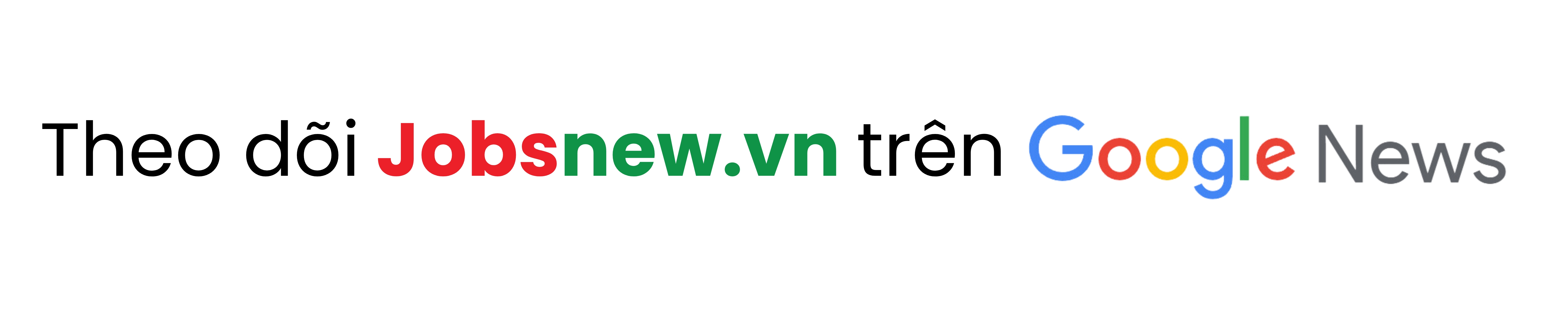Trong thời đại hiện nay, cách soạn thảo văn bản trên máy tính được xem là cánh cửa mở ra nhiều cơ hội nghề nghiệp khác nhau. Vì vậy, làm thế nào để trở thành một chuyên gia phần mềm soạn thảo văn bản? Làm thế nào để làm chủ được mọi dạng soạn thảo văn bản word một cách thành thạo? Hãy cùng tôi tìm hiểu chi tiết trong bài viết dưới đây.
1. Khái niệm và tầm quan trọng của soạn thảo văn bản
1.1. Soạn thảo văn bản là gì?
Soạn thảo văn bản là một trong những kỹ năng cơ bản của tin học văn phòng, hay còn gọi là một khả năng, một phần của ứng dụng giúp người dùng thực hiện các thao tác như gõ văn bản, nhập liệu hoặc chỉnh sửa,…
Việc soạn thảo văn bản thường được thực hiện thông qua các phần mềm như Microsoft Word. Đây là ứng dụng cho phép người dùng thực hiện các thao tác liên quan đến tạo và chỉnh sửa văn bản, từ việc nhập liệu đơn giản đến định dạng chữ, ký tự, và hình thành văn bản hoàn chỉnh.
1.2. Tại sao soạn thảo văn bản lại quan trọng?
- Tạo ra ấn tượng ban đầu: Khi mọi người đọc văn bản của bạn, dù là trên giấy hoặc trực tuyến, họ sẽ đánh giá sự thông minh và siêng năng của bạn dựa trên nó. Vì vậy, nếu văn bản chứa quá nhiều lỗi chính tả và ngữ pháp, bạn có thể mất điểm trong mắt độc giả.
- Xây dựng mối quan hệ với khách hàng: Khi bạn soạn thảo hợp đồng thương mại, một hợp đồng kém chất lượng, đầy lỗi chính tả, có thể làm khách hàng thất vọng và họ có thể tìm kiếm đối tác khác. Điều này có thể phá vỡ mối quan hệ hợp tác của doanh nghiệp bạn.
- Đạt được vị trí công việc mong muốn: Nhà tuyển dụng thường đánh giá ứng viên dựa trên CV. Một CV không chỉ chứa thông tin, mà còn phản ánh kỹ năng soạn thảo văn bản của bạn. Một CV rõ ràng, không có lỗi chính tả sẽ mở ra nhiều cơ hội việc làm cho bạn.
2. Bước đầu tiên: Sử dụng công cụ soạn thảo phù hợp
2.1. Các phần mềm soạn thảo văn bản phổ biến
Dưới đây là một số phần mềm soạn thảo văn bản phổ biến:
- Microsoft Word: Phần mềm soạn thảo văn bản phổ biến nhất, cung cấp nhiều tính năng đa dạng và linh hoạt.
- Google Docs: Dựa trên nền web, cho phép bạn tạo và chỉnh sửa văn bản trực tuyến cùng với các thành viên khác.
- Apple Pages: Phần mềm soạn thảo văn bản dành cho hệ điều hành macOS và iOS, có giao diện thân thiện và các công cụ đa dạng.
- LibreOffice Writer: Một phần của bộ ứng dụng LibreOffice, miễn phí và mã nguồn mở, cung cấp nhiều tính năng tương tự Microsoft Word.
- WPS Office Writer: Một giải pháp văn phòng hoàn chỉnh, cung cấp một loạt các công cụ soạn thảo văn bản, bảng tính và bài thuyết trình.
2.2. Hướng dẫn cài đặt và sử dụng Unikey
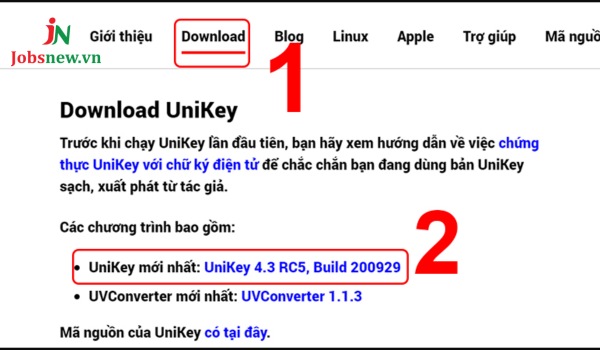
- Bước 1: hãy kiểm tra hệ điều hành Windows 10 trên máy tính của bạn để xác định phiên bản 32-bit hoặc 64-bit để có thể sử dụng đúng phiên bản UniKey.
- Bước 2: truy cập vào trang web của UniKey TẠI ĐÂY và nhấn vào phần Download. Sau đó, chọn phiên bản UniKey mới nhất để tải về.
- Bước 3: Bước tiếp theo là chọn phiên bản UniKey phù hợp với hệ điều hành của bạn (32-bit hoặc 64-bit), dựa trên kết quả kiểm tra ở Bước 1. Chờ đợi cho phần mềm được tải về vào máy tính.
- Bước 4: Khi tệp đã được tải về, bạn cần giải nén tệp bằng cách chuột phải vào file và chọn “Extract to (tên của file đó)”.
- Bước 5: Sau khi giải nén xong, vào thư mục vừa giải nén và bấm đúp chuột trái vào tệp UniKeyNT.exe để bắt đầu quá trình cài đặt UniKey. Hoàn tất các bước cài đặt theo hướng dẫn.
3. Hướng dẫn cách soạn thảo văn bản trên máy tính

3.1. Bắt đầu với Microsoft Word
Microsoft Word là một trong những phần mềm soạn thảo văn bản phổ biến nhất trên máy tính. Để bắt đầu, bạn có thể làm theo các bước sau:
- Mở Microsoft Word: Tìm biểu tượng của Microsoft Word trên máy tính và nhấp đúp vào nó để mở chương trình.
- Chọn một mẫu (tuỳ chọn): Word cung cấp nhiều mẫu sẵn có cho các loại văn bản khác nhau như thư, báo cáo, hay biểu mẫu. Bạn có thể chọn một mẫu để bắt đầu hoặc bắt đầu với một văn bản trống.
- Soạn thảo văn bản: Bắt đầu gõ nội dung của văn bản của bạn vào trang. Sử dụng các công cụ trên thanh công cụ để định dạng văn bản, chèn hình ảnh, bảng biểu và các yếu tố khác.
- Lưu văn bản: Đừng quên lưu văn bản thường xuyên bằng cách nhấp vào nút “Lưu” hoặc sử dụng tổ hợp phím Ctrl + S.
3.2. Các thao tác cơ bản trên Word
Microsoft Word cung cấp nhiều tính năng và thao tác cơ bản như:
- Gõ văn bản, chỉnh sửa và xóa văn bản.
- Định dạng văn bản: phông chữ, cỡ chữ, màu sắc, in đậm, in nghiêng, gạch chân, v.v.
- Chèn hình ảnh, bảng biểu, ô vuông và các yếu tố khác.
- Sử dụng kiểm tra chính tả và ngữ pháp.
- Tạo danh sách, bao gồm danh sách đánh số và danh sách không đánh số.
3.3. Mẹo và thủ thuật nâng cao trong soạn thảo văn bản Word
Ngoài các thao tác cơ bản, dưới đây là một số mẹo và thủ thuật nâng cao khi soạn thảo văn bản trong Word:
- Sử dụng phím tắt: Hãy tìm hiểu và sử dụng các phím tắt để tăng tốc độ làm việc của bạn.
- Sử dụng kiểu và tiêu đề: Sử dụng kiểu và tiêu đề để tổ chức văn bản của bạn và tạo cấu trúc logic.
- Tùy chỉnh thanh công cụ: Tùy chỉnh thanh công cụ để thêm hoặc loại bỏ các công cụ bạn sử dụng thường xuyên.
- Sử dụng tính năng kiểm tra chính tả và ngữ pháp tự động.
- Sử dụng mẫu và tem: Sử dụng các mẫu và tem sẵn có để tạo ra các tài liệu chuyên nghiệp một cách nhanh chóng và dễ dàng.
4. Quy tắc vàng trong soạn thảo văn bản hành chính
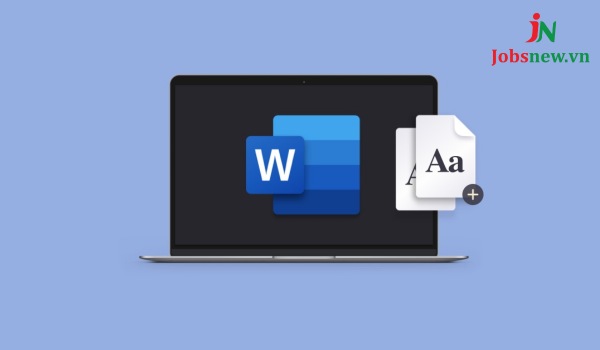
4.1. Phông chữ và khổ giấy chuẩn
- Font chữ trong văn bản tiếng Việt được sử dụng là Font theo tiêu chuẩn Việt Nam TCVN 6909:2001, và đây là font chữ Times New Roman.
- Đối với kích thước giấy, văn bản hành chính thường được trình bày trên khổ giấy A4 có kích thước là 21cm x 29,7cm. Các loại văn bản như giấy giới thiệu, giấy biên nhận hồ sơ, phiếu gửi, phiếu chuyển thường được trình bày trên khổ giấy A5 có kích thước là 14,8cm x 21cm.
4.2. Định lề và cách đánh số trang
Định lề của văn bản được quy định như sau:
- Lề trên: Khoảng cách từ mép trên đến văn bản là từ 2 đến 2,5 cm.
- Lề dưới: Khoảng cách từ mép dưới đến văn bản là từ 2 đến 2,5 cm.
- Lề trái: Khoảng cách từ mép trái đến văn bản là từ 3 đến 3,5 cm.
- Lề phải: Khoảng cách từ mép phải đến văn bản là từ 1,5 đến 2 cm.
Theo quy định của Nghị định số 30, số trang của văn bản được đặt ở vị trí canh giữa theo chiều ngang trong phần lề trên của văn bản. Số trang được sử dụng là các chữ số Ả-rập, bắt đầu từ số 1, với cỡ chữ từ 13 đến 14, kiểu chữ đứng, và không hiển thị số trang trên trang đầu tiên.
4.3. Trình bày nội dung chính xác
Để trình bày nội dung chính xác trong văn bản:
- Cấu trúc rõ ràng: Giới thiệu – Phần chính – Kết luận.
- Mỗi phần tập trung vào một điểm chính và phân đoạn rõ ràng.
- Sử dụng định dạng đồng nhất cho Font chữ, cỡ chữ và khoảng cách giữa các dòng.
- Sử dụng câu trực tiếp và ví dụ minh họa để làm rõ ý.
5. Những lưu ý khi soạn thảo văn bản
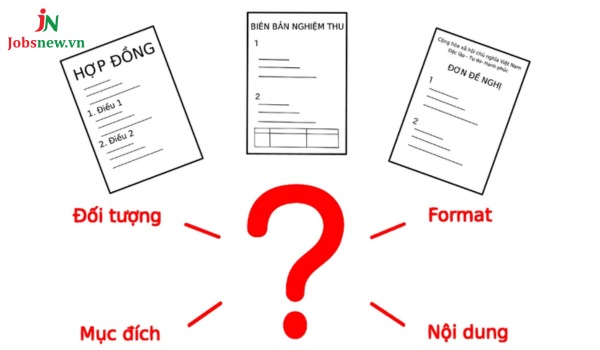
5.1. Ghi rõ thông tin cơ quan, tổ chức
- Tên cơ quan; tổ chức: Đảm bảo rằng tên của cơ quan hoặc tổ chức được ghi rõ và chính xác.
- Thông tin liên hệ: Bao gồm địa chỉ, số điện thoại, email để mọi người có thể liên hệ khi cần thiết.
- Logo hoặc biểu tượng đại diện: Nếu có, sử dụng logo hoặc biểu tượng đại diện của cơ quan, tổ chức để tạo ấn tượng chuyên nghiệp.
5.2. Đảm bảo tính chính xác và rõ ràng
- Sử dụng ngôn ngữ chính xác: Tránh sử dụng từ ngữ mơ hồ hoặc mở để tránh hiểu nhầm.
- Kiểm tra lại thông tin: Đảm bảo rằng mọi thông tin được kiểm tra kỹ lưỡng trước khi công bố hoặc gửi đi.
- Cấu trúc logic: Sắp xếp các ý và thông tin theo một cấu trúc logic và dễ hiểu.
- Chú thích và tham chiếu: Nếu cần, ghi chú thích hoặc tham chiếu đến nguồn thông tin để minh bạch và tăng tính đáng tin cậy.
6. Cách soạn thảo văn bản hiệu quả

6.1. Bí quyết sắp xếp thời gian
- Trong việc thực hiện báo cáo một cách nhanh chóng và chính xác, bạn có cần bổ sung thêm một khóa kỹ năng về các hàm Excel không?
- Để quản lý công việc và theo dõi tiến độ, việc tìm kiếm phần mềm hỗ trợ là một giải pháp tốt.
- Trong việc học tiếng Anh và áp dụng nhanh chóng vào công việc, bạn có phương pháp nào cụ thể không?
- Luôn đặt ra những câu hỏi nhằm tập trung vào việc tìm giải pháp. Đừng để não bộ “lười biếng”, vì luôn có giải pháp cho mọi vấn đề, và chúng thường ở xung quanh bạn.
6.2. Mẹo vặt giúp tăng tốc độ soạn thảo
Để tăng tốc độ viết hoặc gõ văn bản, bạn có thể tham khảo cách làm của Adam Costa (người sáng lập website 10xToday.com) theo 4 bước sau:
- Phác thảo tất cả mọi ý: Bạn cần viết ra tất cả các ý trong bài một cách nhanh chóng. Đây là bước quan trọng để tổ chức ý tưởng và logic của bài viết một cách thông suốt.
- Độc tài một chút: Hãy sử dụng tính cách của một “nhà độc tài” để chuẩn bị văn bản nhanh chóng hơn. Có thể bắt đầu bằng việc sử dụng chế độ nhập liệu bằng giọng nói của Google Docs hoặc nói chuyện với bản thân trước gương. Hãy viết nhanh trong bản nháp đầu tiên mà không cần chỉnh sửa.
- Theo dõi tốc độ gõ: Thử đếm số từ bạn gõ được trong 25 phút và đặt mục tiêu đạt tốc độ tối thiểu là 1000 từ/giờ.
- Định dạng và trình bày thông minh: Sử dụng công cụ như Google Docs để định dạng và trình bày văn bản nhanh chóng và hiệu quả. Nếu quan tâm đến design văn bản, bạn có thể cân nhắc sử dụng Latex, một công cụ soạn thảo văn bản giúp tập trung vào nội dung hơn là trình bày.
7. Tổng kết: Nâng cao kỹ năng soạn thảo
7.1. Học hỏi kỹ năng từ các chuyên gia

- Đọc và nghiên cứu: Tìm hiểu về các tác phẩm của các tác giả, nhà văn, và biên tập viên có uy tín. Họ thường có các kỹ thuật và phương pháp riêng để viết một cách hiệu quả.
- Tham gia khóa học: Dành thời gian tham gia các khóa học hoặc workshop về kỹ năng viết sẽ giúp bạn học được nhiều kỹ thuật và phương pháp mới.
7.2. Khám phá thêm các công cụ hỗ trợ khác
- Công cụ quản lý thời gian: Sử dụng các ứng dụng hoặc phần mềm quản lý thời gian như Trello, Asana hoặc Todoist để tổ chức công việc và theo dõi tiến độ của bạn.
- Công cụ phân tích văn bản: Sử dụng các công cụ như Grammarly hoặc Hemingway để kiểm tra lỗi chính tả, ngữ pháp và cải thiện cấu trúc câu của văn bản.
- Thư viện ảnh và video: Sử dụng các dịch vụ như Unsplash, Pexels hoặc Pixabay để tìm kiếm ảnh và video miễn phí để làm đẹp cho văn bản của bạn.
- Công cụ đồ họa: Nếu cần, hãy sử dụng các công cụ như Canva hoặc Adobe Spark để tạo ra các đồ họa hoặc hình ảnh minh họa cho văn bản của bạn.
Kết luận
Quá trình soạn thảo văn bản là một hành trình không ngừng nghỉ, từ việc học cách viết một câu đơn giản đến việc tạo ra những tác phẩm nghệ thuật. Bằng cách áp dụng những bí kíp và nguyên tắc từ cơ bản đến nâng cao, bạn sẽ có thể phát triển kỹ năng soạn thảo văn bản của mình một cách toàn diện và hiệu quả. Hãy tiếp tục thực hành và không ngừng học hỏi để trở thành một người viết văn xuất sắc!
Nếu bạn cảm thấy nội dung về soạn thảo văn bản này của tôi chia sẻ hữu ích, hãy theo dõi Jobsnew Blog để khám phá thêm nhiều chia sẻ bổ ích và cập nhật thông tin mới nhất về chuyên mục kỹ năng mềm nhé!